目录大纲
- 一、ToDesk 标注功能核心优势与适用场景
- 二、标注功能开启前的准备工作
- 1. 版本与设备适配检查
- 2. 冲突功能关闭
- 三、多设备标注功能开启方法
- 1. 电脑端开启方式(主控 / 被控通用)
- 2. 移动端开启方式(手机 / 平板主控)
- 3. 多屏幕与多主控适配
- 四、11 类标注工具全解析与操作指南
- 1. 基础绘制工具(画笔 / 荧光笔)
- 2. 精准标记工具(文本 / 框选 / 圆圈 / 箭头)
- 3. 辅助操作工具(鼠标指针 / 橡皮擦 / 撤销 / 清空 / 保存)
- 五、进阶技巧:快捷键与高效标注方法
- 1. 必备快捷键大全
- 2. 高效标注实用技巧
- 六、常见问题与解决方案
- 1. 标注内容不显示或主被控不同步
- 2. 标注工具条消失或无法操作
- 3. 标注截图保存失败
- 七、总结:ToDesk 标注功能的核心价值
在远程办公、在线教学和技术支持场景中,实时屏幕标注是提升沟通效率的关键工具。作为拥有 8500 万 + 用户的国产远程控制软件,ToDesk 的标注功能凭借免费可用、多端适配的优势备受青睐。本文将从开启方法、工具详解、进阶技巧到问题排查,全面解析 ToDesk 标注功能的使用方法,助你轻松实现高效远程互动。
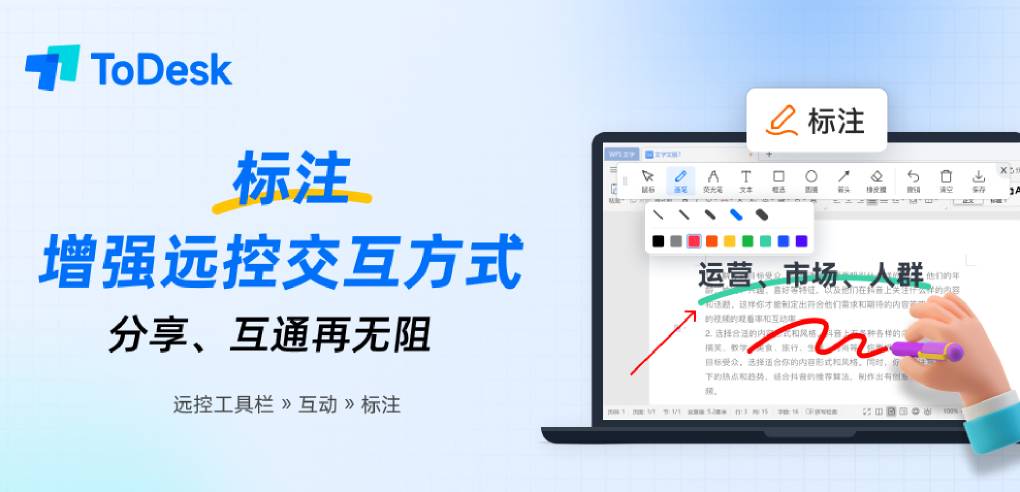
一、ToDesk 标注功能核心优势与适用场景
ToDesk 的标注功能并非独立工具,而是深度集成于远程控制流程中的互动模块,其核心优势体现在三个方面:多端协同(手机、电脑均可操作,主被控设备实时同步标注内容)、工具齐全(涵盖 11 类标注选项,满足不同场景需求)、免费易用(无需付费升级,基础版即可享受全部功能)。
该功能广泛适用于:
- 远程教学:老师标注课件重点、圈画解题步骤,学生实时查看标注痕迹;
- 技术支持:工程师框选故障区域、用箭头指示操作位置,被控端直观理解需求;
- 会议沟通:演示文档时用文本标注关键数据,多人协同标注方案修改点。
- 值得注意的是,ToDesk 标注与白板功能本质一致,但无需额外安装软件,远控连接后即可直接使用,大幅简化操作流程。
二、标注功能开启前的准备工作
在使用标注功能前,需完成两项基础设置,避免出现功能冲突或无法显示的问题:
1. 版本与设备适配检查
首先确保主、被控设备的 ToDesk 客户端均更新至4.7.1.4 以上版本,旧版本不支持标注功能。该功能适配 Windows、macOS、Android、iOS 全系统,手机与电脑交叉远控时同样可用。
2. 冲突功能关闭
标注功能与隐私屏、远程鼠标、3D 鼠标存在冲突,开启前需先关闭这些功能:
- 电脑端:在远控工具栏找到 “隐私屏”“远程鼠标” 按钮,点击使其处于未激活状态;
- 移动端:在控制界面右上角设置中,关闭 “3D 鼠标模式” 和 “隐私保护” 选项。
- 若设备存储空间不足或后台程序占用过高,也可能导致标注异常,建议预留至少 1GB 空闲存储,并关闭无关进程。
三、多设备标注功能开启方法
ToDesk 针对不同设备提供了便捷的开启入口,主控端与被控端均可主动启动标注功能:
1. 电脑端开启方式(主控 / 被控通用)
- 方法一:通过悬浮球工具栏。远控连接后,点击屏幕边缘的悬浮球,在弹出的功能栏中选择【互动】-【标注】,即可调出标注工具条;
- 方法二:通过安全提示栏。被控端桌面右下角会显示远控安全提示,直接点击其中的【开启标注】按钮,主被控双方将同步进入标注模式。
2. 移动端开启方式(手机 / 平板主控)
手机或平板远控电脑时,点击屏幕右下角的箭头展开工具栏,依次选择【互动】-【批注】(部分版本显示为 “标注”),即可激活标注功能。移动端操作时,工具条会自动适配屏幕尺寸,支持单指绘制、双指缩放调整。
3. 多屏幕与多主控适配
当被控设备连接多个显示器时,标注内容会精准显示在操作对应的屏幕上,不会跨屏混乱。若多个主控同时连接同一被控设备,所有主控均可开启标注功能,实现多鼠标协同标注,适合团队远程 brainstorming。
四、11 类标注工具全解析与操作指南
开启标注功能后,屏幕会显示白底横长条工具条,包含 11 个核心功能选项,按使用频率可分为基础绘制、精准标记、辅助操作三类:
1. 基础绘制工具(画笔 / 荧光笔)
- 画笔:适用于自由绘制线条,点击工具后可选择红、蓝、绿等 8 种颜色,滑动条调整粗细(1-10 像素)。长按鼠标左键拖动即可绘制,松开后完成线条;
- 荧光笔:半透明效果,用于标注重点且不遮挡底层内容,颜色与粗细设置同画笔,适合标注文档段落、代码关键行。
2. 精准标记工具(文本 / 框选 / 圆圈 / 箭头)
- 文本:点击后在屏幕任意位置单击,弹出输入框,支持设置字体大小(12-36 号)和颜色,输入完成后点击空白处确认,可拖动文本框调整位置;
- 框选 / 圆圈:均为图形标注工具,长按鼠标左键拖动确定范围,松开后生成矩形或椭圆形边框。可设置边框颜色和填充透明度(0-100%),框选适合标注大面积区域,圆圈用于突出核心点;
- 箭头:点击起点后拖动至终点,自动生成带箭头的线段,支持调整线条粗细和颜色,用于指示流程方向、操作位置。
3. 辅助操作工具(鼠标指针 / 橡皮擦 / 撤销 / 清空 / 保存)
- 鼠标指针:切换回正常鼠标模式,方便在标注间隙进行点击、拖动等基础操作,无需关闭标注功能;
- 橡皮擦:可擦除单个标注元素,点击后选择擦除尺寸,长按拖动即可清除对应内容,精准修正误标;
- 撤销 / 清空:撤销键(快捷键 W)可退回上一步操作,最多支持撤销 20 步;清空键则一次性删除所有标注内容,适合重新标注;
- 保存:点击后自动截取当前屏幕(含所有标注),保存为 PNG 格式图片,电脑端默认存放在 “我的图片 / ToDesk 标注” 文件夹,移动端可选择保存至相册或发送给他人。
五、进阶技巧:快捷键与高效标注方法
掌握快捷键和实用技巧,能让标注效率提升 50% 以上,尤其适合高频使用者:
1. 必备快捷键大全
ToDesk 标注功能支持多种快捷键操作,部分通用快捷键如下:
- 显示 / 隐藏标注内容:G 键;
- 撤销上一步操作:W 键;
- 退出标注模式:Q 键;
- 快速保存标注截图:Ctrl+S(电脑端);
- 切换图像 / 页面:W/S 键(配合文档演示使用)。
- 将鼠标悬停在工具条的按钮上,还能实时查看该工具对应的快捷键,无需刻意记忆。
2. 高效标注实用技巧
- 批量调整标注:按住 Ctrl 键单击多个标注元素,可实现批量移动、删除或修改颜色,适合统一调整标注风格;
- 原图对比查看:长按 Tab 键可临时显示无标注的原图,松开后恢复标注状态,方便对比标注前后差异;
- 标注元素锁定:在多主控场景下,选中重要标注后按 Ctrl+L 锁定,防止他人误删或修改;
- 相似内容复制:若连续页面需要相同标注,右键点击已完成标注选择 “复制”,切换页面后右键 “粘贴” 即可复用。
六、常见问题与解决方案
使用过程中遇到的多数问题可通过简单排查解决,以下是高频问题汇总:
1. 标注内容不显示或主被控不同步
- 排查版本是否一致:确保主被控端均升级至 4.7.1.4 以上;
- 检查冲突功能:关闭隐私屏、远程鼠标等冲突功能;
- 重启标注功能:关闭后重新开启,若仍无效可断开远控连接后重连。
2. 标注工具条消失或无法操作
- 快捷键唤醒:按 C 键尝试重新调出标注模式;
- 清理内存:关闭后台占用过高的程序,释放系统资源;
- 重新安装客户端:卸载现有版本后,从官网下载最新安装包重装。
3. 标注截图保存失败
- 检查存储权限:移动端需开启 ToDesk 的相册访问权限;
- 确认存储路径:电脑端查看 “我的图片 / ToDesk 标注” 文件夹是否存在,不存在可手动创建;
- 降低图片质量:若存储空间不足,可在设置中降低截图分辨率。
七、总结:ToDesk 标注功能的核心价值
ToDesk 标注功能以 “轻量、协同、免费” 为核心优势,无需复杂设置即可快速上手。无论是学生远程听课划重点、工程师远程排障标故障,还是团队远程会议改方案,都能通过画笔、文本、箭头等工具实现精准表达。配合快捷键和多端协同能力,彻底解决了远程沟通中 “说不清、看不到” 的痛点。
只需记住三个关键步骤:更新版本→关闭冲突功能→通过互动栏开启标注,就能轻松解锁高效远程互动新体验。如果在使用中遇到其他问题,可访问 帮助中心或联系客服获取支持。
